iTunes indsamler et stort antal mediefiler som film, tv-udsendelser, musik og lydbøger osv. for brugere at købe og downloade. De fleste film på iTunes er ikke gratis, og du skal betale for med forskellige prisskalaer. Gratis film og sange leveres med jævne mellemrum af iTunes. Ved du hvordan man får gratis film på iTunes?
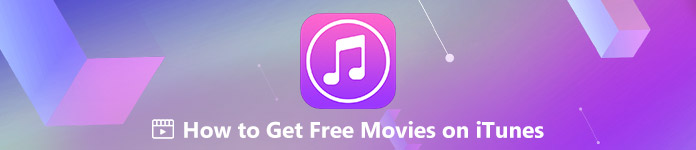
iTunes tilbyder et godt sted at købe eller leje film, tv-shows og sange. Men du skal vide, at både købte og lejede iTunes-film ikke kan downloades til vores lokale computer til yderligere offlineafspilning på grund af DRM-begrænsningen. I så fald er du kun begrænset til at afspille disse iTunes-film med iTunes eller Apple-enheder som iPhone / iPad / iPod eller Mac. Dette indlæg viser dig hvordan man får gratis film og download dem fra iTunes til din computer.
- Del 1. Sådan får du gratis film i iTunes Store
- Del 2. Sådan downloades iTunes-film til computeren
- Del 3. Sådan lejer du en film fra iTunes for kun $ 0.99
Del 1. Sådan får du gratis film i iTunes Store
Apple vedligeholder en side i iTunes Store, hvor du kan se og downloade gratis film. Denne del viser dig, hvordan du får gratis film i iTunes trin for trin.
Start den seneste version af iTunes på din computer.
Når du går ind i hovedgrænsefladen, skal du klikke på "Konto" for at logge på din Apple-konto. Din konto bliver automatisk logget på, hvis du nogensinde har logget på denne iTunes.
Klik på "iTunes Store" øverst til højre, og det vil vise hovedknappen "Musik" eller "TV Show" øverst til venstre i menuen. Her kan du finde alle typer mediefiler.
Klik på "Gratis på iTunes" i højre kolonne. Derefter vil du se hovedgrænsefladen er fuld af gratis medier inklusive gratis film, gratis musik og gratis tv-episoder.
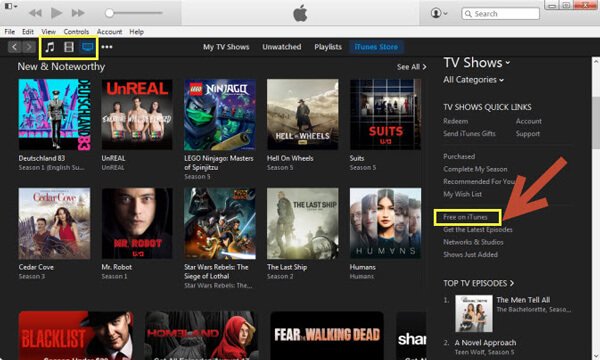
Vælg den gratis film, du vil downloade, og klik derefter på knappen for at downloade gratis film fra iTunes. Under dette trin har du lov til direkte at synkronisere de downloadede gratis iTunes -film til din iOS -enhed. Du kan slutte din iPhone, iPad eller iPod touch til din computer via et USB -kabel til synkronisering.
Bedste iOS-dataoverførsel, du måske gerne vil vide:
Hvis du har behov for at overføre eller administrere alle typer data på din iPhone, iPad eller iPod, kan du gratis downloade og prøve dette iOS-dataoverførselsværktøj. Det giver dig mulighed for at overføre alle ofte anvendte iOS-filer som kontakter, beskeder, fotos, videoer, sange og mere. Du kan få en bedre styring af iOS-data. Desuden kan du stole på, at det gør det sikkerhedskopiere iPhone data til computeren eller overfør forskellige filer fra computer til iOS-enhed.

4,000,000 + Downloads
Overfør forskellige iOS-data fra iPhone til computer.
Støtte kontakter, meddelelser, videoer, musik, fotos, opkaldsloger osv.
Eksporter iPhone-filer til en anden iPhone.
Kompatibel med iPhone 15/14/13/12/11/XS/XR/8/7 osv.
Del 2. Sådan downloades alle iTunes-film på computeren
Som det er nævnt ovenfor, kan du nemt få gratis film fra iTunes, men disse mediefiler kan ikke downloades til computer eller Android/Windows -baseret enhed.
Faktisk kan du downloade alle iTunes-film eller andre mediefiler ved at optage måde, så længe de kan afspilles i iTunes. Her anbefaler vi kraftigt den stærke iTunes Movie Recorder for at hjælpe dig med at få jobbet gjort let.
- Optag film og lyd på alle Windows- og Mac-computere.
- Optag alle iTunes -film, tv -shows, sange, lydbøger og mere.
- Optag mediefiler med høj billed- / lydkvalitet, og gem dem i alle populære formater.
- Optag enhver form for musik, radioer eller online audios med original lydkvalitet.
- Enkel, ren og brugervenlig grænseflade.
Gratis download, installer og kør denne iTunes Movies Recorder på din computer. Vælg indstillingen "Videooptager". Du har tilladelse til at optage iTunes-film i fuld skærm, tilpasset region eller forudindstillet region.

Åbn iTunes Store, og find den specifikke iTunes-film, du vil downloade. For at undgå at optage nogle lyde, foreslås det, at du tænder for "System Sound" og slukker for "Microphone".
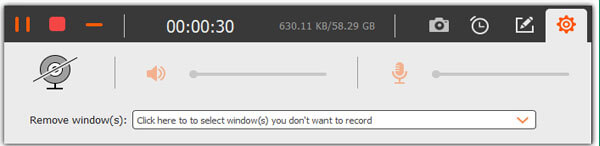
Klik på den røde "REC" -knap for at starte optagelsen. I mellemtiden kan du afspille iTunes-filmen. Når filmen er slut, kan du klikke på knappen "Stop" for at downloade iTunes-filmen i ethvert populært videoformat som WMV eller MP4.
Del 3. Sådan lejer du en film fra iTunes med kun $ 0.99
Udover den gratis download af iTunes-film kan du også leje nogle gode film fra iTunes. Denne del viser dig, hvordan du lejer en film fra iTunes til en lav pris.
Åbn den nyeste version af iTunes på din computer.
Gå ind i "iTunes Store" og vælg derefter "Film" sektion. Her kan du tjekke forskellige film. Og du kan klikke på "Ugens film" for hurtigt at finde nogle af de bedste.
I afsnittet "Ugens film" kan du nemt finde nogle film, der kun koster 99 cent at leje. Klik for at leje iTunes-filmen. Efter leje har du lov til at se det om 30 dage. En ting du bør vide er, at du skal afslutte overvågningen inden for 24 timer, så længe du begynder at spille den.
Efter at have læst dette indlæg kan du nemt Hent gratis film fra iTunes Store. Desuden får du en detaljeret tutorial til at downloade gratis iTunes-film. Hvis du vil leje nogle fantastiske film fra iTunes, får du også den rigtige måde. Efterlad en besked, hvis du stadig har spørgsmål.



 iPhone Data Recovery
iPhone Data Recovery iOS System Recovery
iOS System Recovery iOS Data Backup & Restore
iOS Data Backup & Restore IOS Screen Recorder
IOS Screen Recorder MobieTrans
MobieTrans iPhone Overførsel
iPhone Overførsel iPhone Eraser
iPhone Eraser WhatsApp-overførsel
WhatsApp-overførsel iOS Unlocker
iOS Unlocker Gratis HEIC Converter
Gratis HEIC Converter iPhone Location Changer
iPhone Location Changer Android Data Recovery
Android Data Recovery Broken Android Data Extraction
Broken Android Data Extraction Android Data Backup & Gendan
Android Data Backup & Gendan Telefonoverførsel
Telefonoverførsel Data Recovery
Data Recovery Blu-ray afspiller
Blu-ray afspiller Mac Cleaner
Mac Cleaner DVD Creator
DVD Creator PDF Converter Ultimate
PDF Converter Ultimate Windows Password Reset
Windows Password Reset Telefon spejl
Telefon spejl Video Converter Ultimate
Video Converter Ultimate video editor
video editor Screen Recorder
Screen Recorder PPT til Video Converter
PPT til Video Converter Slideshow Maker
Slideshow Maker Gratis Video Converter
Gratis Video Converter Gratis Screen Recorder
Gratis Screen Recorder Gratis HEIC Converter
Gratis HEIC Converter Gratis videokompressor
Gratis videokompressor Gratis PDF-kompressor
Gratis PDF-kompressor Gratis Audio Converter
Gratis Audio Converter Gratis lydoptager
Gratis lydoptager Gratis Video Joiner
Gratis Video Joiner Gratis billedkompressor
Gratis billedkompressor Gratis baggrundsviskelæder
Gratis baggrundsviskelæder Gratis billedopskalere
Gratis billedopskalere Gratis vandmærkefjerner
Gratis vandmærkefjerner iPhone Screen Lock
iPhone Screen Lock Puslespil Cube
Puslespil Cube





